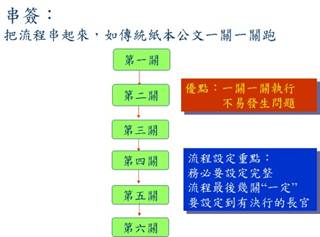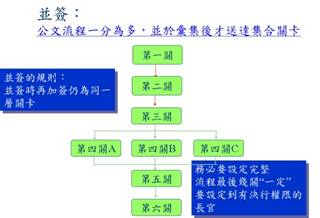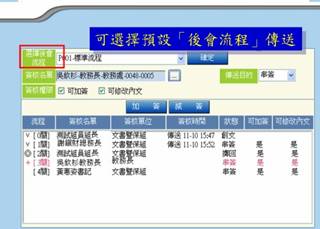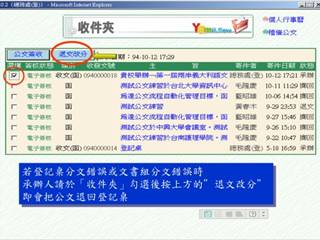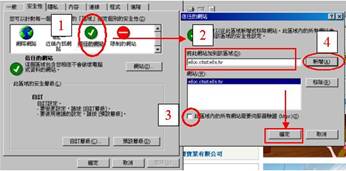|
Q: |
如何在公文系統上進行「加簽」? |
|
Ans: |
|
|
|
僅能於自己關卡後面加簽,若需跳關卡加簽則應退回原承辦人辦理。加簽設定程序如下: 於「簽核名單」欄位中選擇欲加簽的人員後按確定; 點選「加簽」將人員加入簽核關卡; 按下傳送鈕即可傳送下一簽核關卡。 |
|
Q: |
發現原承辦人所設定簽辦流程不完整,應如何處理? |
|
Ans: |
|
|
|
可直接退文請承辦人員進行加簽;或開啟該份公文後,點選左列「公文流程」,選擇簽核名單再點選加簽即可(請參照操作手冊第13頁『 |
|
Q: |
串簽、並簽的差異與作業方式? |
|
Ans |
|
|
||||
|
|
|
Q: |
登記桌分錯文時如何返還? |
|
Ans: |
|
|
|
|
|
Q: |
如何將自己承辦過的公文,複製後重新運用? |
|
Ans: |
|
|
|
為簡化例行性公文之製作流程,可利用「複製」功能進行創簽稿。先利用「資料查詢」(已結案公文)或「公文追蹤」(簽辦中公文)功能找出欲複製之公文,並點選複製鈕( )即可複製一份新公文,再針對該份公文修改完成後按下「儲存」後即可。 |
|
Q: |
密件公文該如何處理? |
|
Ans: |
|
|
|
根據研考會規定,密件公文應以紙本簽辦。作業方式如下: 承辦人員於系統上創稿後儲存 → 列印公文後進行紙本簽辦流程。 簽核狀態選擇
「紙本」; 密等選擇「密」; 主旨鍵入「密不錄由」。 存檔後列印紙本(MS.Word)。 於該Word檔案中鍵入密件內容。 依紙本簽核模式進行簽核作業。 |
|
Q: |
「檔號」應如何設定? |
|
Ans: |
|
|
|
創簽(稿)時即應設定「檔號」。請依保存年限修正,再進行公文簽辦。 |
|
Q: |
公文系統打開後馬上就自動關掉的情況 |
|
Ans: |
|
|
|
請檢查: 有沒設定信任的網站 http://edoc.hwh.edu.tw 是否是Google及Yahoo Toolbor造成 A 1.開啟IE (瀏覽器) →選擇上排功能【工具】→選擇「網際網路選項」
→選擇「安全性」標籤,點選「信任的網站」,並點選「預設層級」,再點選「網站」 2.在此網站加到該區域寫入 http://edoc.hwh.edu.tw/
3.請把「此區域內的所有網站需要伺服器驗証(https)之點選取消。 4.再按「新增」而按「確定」即可
B 至「控制台」=>「新增移除程式」移除相關Toolbor 如Google Toolbor 及yahoo
Toolbor 即可 |
|
Q: |
外來文由長官判行完畢後要如何處理 |
|
Ans: |
|
|
|
依本校公文標準作業流程,外來文在長官判行擲回後會回到承辦人手上,承辦人在確定簽核內容並輸入歸檔檔號。後即按「傳送」傳回文書組進行結案歸檔作業。 |
|
Q: |
欲發文之文稿由長官判行完畢後要如何處理 |
|
Ans: |
|
|
|
依本校公文標準作業流程,發文文稿在長官判行擲回後會回到承辦人手上,承辦人在確定公文內容,並完成校稿作業後即按「傳送」傳至文書組進行發文作業。 |